word设置取消超链接 Word2003怎么样设置和取消超链接
word设置取消超链接 Word2003怎么样设置和取消超链接,近日有关世界杯的新闻太多,大家是不是都目不暇接了?不要留恋,还是默默的学点技术吧,比如“word设置取消超链接”这一干货技术是word设置取消超链接 Word2003怎么样设置和取消超链接来实现这一技术,快跟小编来了解一下这个实用技能吧~
关于Word中的超链接功能,可以帮助我们给予标记。我们可以将某些站点用超链接形式记录下来,方便下次去观看。比如,大家喜欢Word联盟,可以在文档中个“Word联盟”做个超链接,然后下次,只需打开文档点击链接,就可以来访本站了。Word怎样设置超链接操作方法:在文档中输入想要给予超链接的文字,我这里就拿本站“Word联盟”来为大家举例说明。然后用光标选种字体,打开菜单“插入”中“超链接”命令(也可以用鼠标右键选择“超链接”)。在弹出的“插入超链接”选项框下面的地址中输入网址,如:http://www.wordlm.com这种形式,最后单击确定即可完成操作。
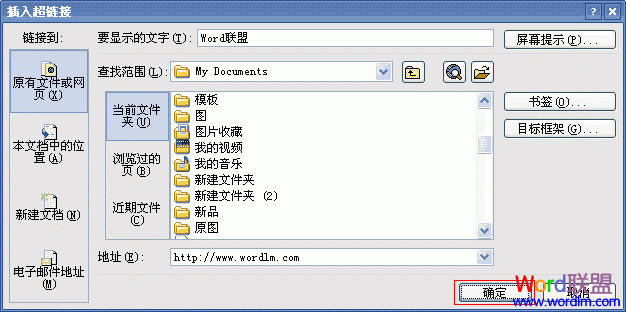 Word怎样取消超链接:如果不喜欢,也可以取消超链接,很简单,只需单击右键,然后选择“取消超链接”即可。设置完成后,你只需要单击“Word联盟”就可以直接访问本站了,是不是很方便。当然,大家可以给自己制作一个像这样的方便页面,把自己所喜爱的网站,全部放进文档中,然后给予“超链接”,以后就会更加方便。
Word怎样取消超链接:如果不喜欢,也可以取消超链接,很简单,只需单击右键,然后选择“取消超链接”即可。设置完成后,你只需要单击“Word联盟”就可以直接访问本站了,是不是很方便。当然,大家可以给自己制作一个像这样的方便页面,把自己所喜爱的网站,全部放进文档中,然后给予“超链接”,以后就会更加方便。
相信看完这篇文章大家对word设置取消超链接 Word2003怎么样设置和取消超链接都有一个大致的了解了,也希望各位在以后的工作中能够顺利的解决这些问题并且能够提高工作效率,帮助大家解决更多的问题,以上就是word设置取消超链接 Word2003怎么样设置和取消超链接的文章了,更多文章请关注优词网官网!




 400-685-0732
400-685-0732
